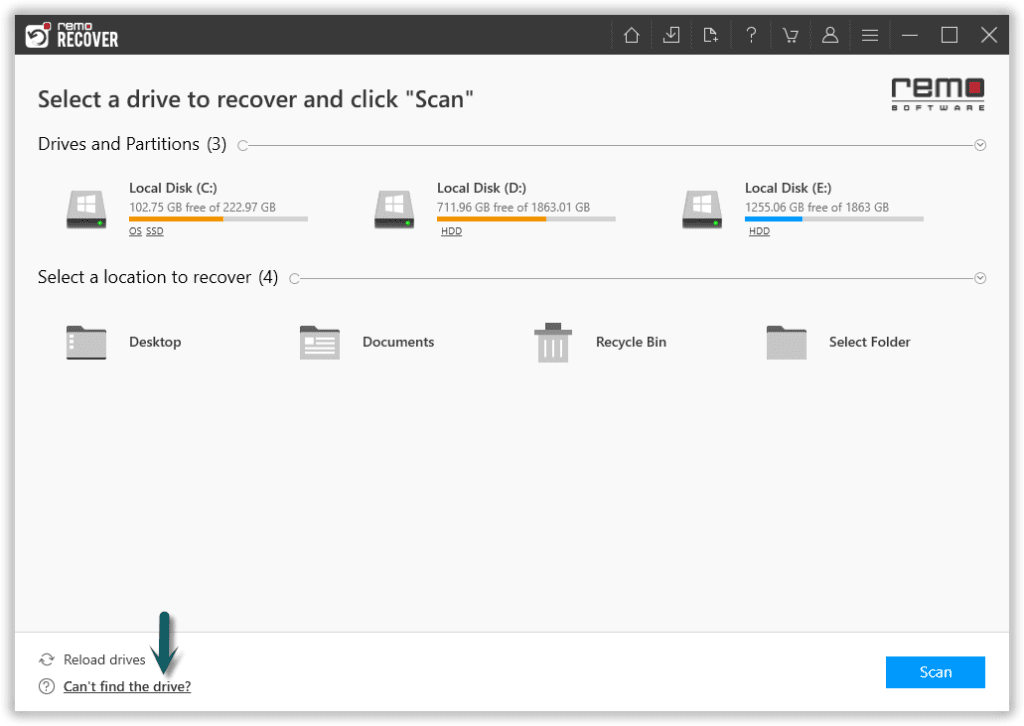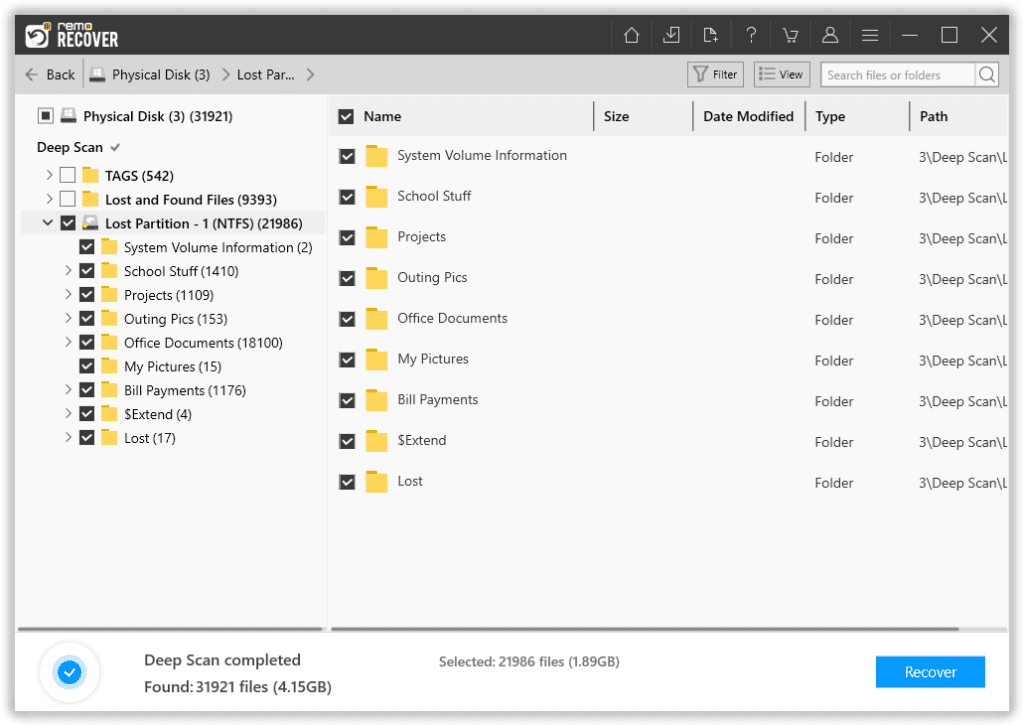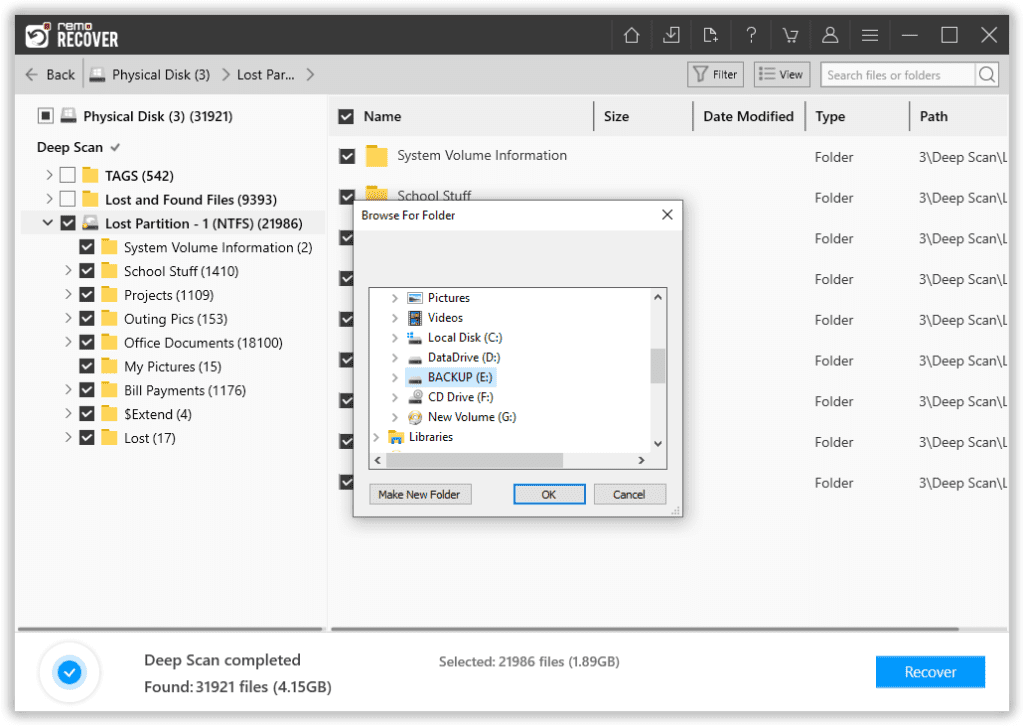파티션이란 무엇입니까?
하드 드라이브의 파티션은 필요에 따라 저장 공간을 분류하고 할당하는 것입니다. 주로 한 파티션의 데이터가 다른 파티션과 독립적으로 유지되기 때문에 하드 디스크 공간을 파티션하는 것은 항상 좋은 방법입니다. 예를 들어, 한 파티션이 손상되면 파티션의 손상은 해당 파티션에만 엄격하게 남아 있고 데이터는 다른 파티션에 안전하게 남아 있습니다.
그러나 하드 드라이브의 기본 파티션이 손상되면 손상된 파티션 복구가 까다로울 수 있습니다. 운영 체제가 설치된 파티션을 기본 파티션이라고 합니다. 이 파티션이 손상되면 운영 체제가 작동하지 않을 수 있습니다. 손상된 파티션에서 액세스 권한을 회복하거나 데이터를 복구하는 다양한 방법이 있습니다.
손상된 파티션을 수정하고 복구하는 데 많은 도움이 될 수 있는 일련의 권장 방법을 아래에서 찾으십시오.
목차
파티션이 손상되거나 손상되는 이유는 무엇입니까?
다양한 내부 및 외부 요인으로 인해 파티션이 손상되거나 손상되어 데이터가 손실될 수 있습니다. 파티션 손상의 주요 원인을 살펴보겠습니다.
- 컴퓨터의 부적절한 종료 또는 정전
파티션 손상의 가장 일반적인 이유 중 하나입니다. 컴퓨터가 부적절하게 종료될 때마다 파티션 손상이 발생하지 않을 수 있지만 부적절하게 종료될 때 시스템이 쓰기 주기 중이라면 문제가 발생하고 파티션이 손상될 수 있습니다. 따라서 주로 타이밍에 기반합니다.
- 디스크 관리 작업 및 타사 도구 수행 중 오류
디스크 관리 작업을 수행하는 동안 파티션 크기가 적절하지 않거나 오류가 발생하면 파티션이 손상되고 데이터가 손실될 수 있습니다. 특정 타사 디스크 관리 도구도 드라이브의 구조를 수정하여 파티션을 손상시킬 수 있습니다.
- 불량 섹터
파티션 손상의 또 다른 일반적인 이유는 하드 드라이브의 불량 섹터입니다. 불량 섹터는 일반적으로 논리적 오류 또는 디스크의 물리적 손상으로 인해 발생합니다. 이유가 무엇이든 어느 쪽이든 불량 섹터는 일반적으로 파티션 손상 및 데이터 손실을 초래합니다.
- 손상된 파티션 테이블
파티션 테이블은 파티션의 크기 및 주소와 같은 모든 파티션의 세부 정보를 포함하는 하드 디스크의 첫 번째 섹터에 있는 테이블입니다. 이 테이블이 손상되면 전체 드라이브를 읽을 수 없게 되고 파티션이 손상될 수 있습니다.
이것은 손상된 파티션의 원인에 대한 포괄적인 목록은 아니지만 대부분의 경우 사용자가 직면하는 가장 일반적인 원인 중 일부입니다.
메모: USB 드라이브 또는 하드 드라이브의 데이터 손실은 심각한 문제를 일으킬 수 있습니다. 이 완전한 가이드는 FAT32 데이터 복구 | 파일 복구 및 FAT32 파일 시스템 복구 FAT 32 파티션에서 손실된 데이터를 복구하고 FAT32 파일 시스템을 복구하는 데 필요한 모든 정보가 포함되어 있습니다. FAT32에서 빠르고 안전하게 데이터를 검색하려면 아래의 다운로드 버튼을 클릭하여 Remo 파티션 복구 소프트웨어를 사용하십시오.
손상된 파티션의 데이터 복구 용이성
파티션이 손상되면 해당 파티션의 모든 데이터에 액세스할 수 없게 됩니다. 그러나 Remo Recover 덕분에 손상된 파티션에서 데이터를 쉽게 복구할 수 있습니다. 이 소프트웨어는 하드 드라이브를 완전히 스캔하고 전체 파티션 데이터를 복구합니다.
전체 파티션을 복구하는 중이므로 많은 수의 파일이 포함될 수 있습니다. 이 모든 파일은 Remo Recover가 드라이브를 검색한 후 나열됩니다. 그런 다음 소프트웨어가 제공하는 '정렬' 및 '찾기' 기능을 사용하여 파일 이름, 날짜, 크기 또는 파일 유형별로 원하는 파일을 쉽게 찾을 수 있습니다. 복구 후에도 원본 파일 이름이 유지되므로 필요한 파일을 찾는 데 문제가 없습니다.
구조에 가장 권장되는 파티션 복구 도구:
Remo Recover는 모두 훌륭합니다. 파티션 복구 소프트웨어 손상되거나 손상된 파티션에서 데이터를 복구하는 데 사용할 수 있습니다. 파티션 손상이 타사 도구, 디스크 관리 프로세스 오류 또는 바이러스 공격으로 인한 것인지에 관계없이 Remo Recover는 모든 경우에 작동합니다.
- FAT32, FAT64, ExFAT, NTFS, HFS 및 HFS + 시스템과 같은 모든 파일 시스템에서 파티션 복구 지원
- 드라이브에 불량 섹터가있을 때 디스크 이미지를 생성 할 수 있습니다
- Windows 및 Mac 운영 체제를 모두 지원하는 Windows 및 Mac 버전으로 구성
- 파일 시스템 응급 복구에도 사용할 수 있습니다
- 이 도구는 RAW 파티션 복구도 지원합니다
- 손상된 파티션 복구를 모든 사용자가 간단하게 수행 할 수있는 간단한 사용자 인터페이스 제공
손상된 파티션에 대한 유명한 파티션 복구 도구 인 Remo Recover. FAT32, FAT64, ExFAT, HFS 및 HFSX와 같은 모든 파일 시스템에서 작동합니다. Windows 및 Mac 시스템 모두에서 사용 가능합니다. 오늘 시도해보십시오!
손상된 파티션 복구를 수행하는 간단한 단계
단계 1: 다운로드 및 설치 Remo Recover 귀하의 Windows에서.
단계 2: 메인 화면에서 클릭 Can’t find the drive RAW 파티션을 찾는 옵션.
단계 3: 클릭 Scan 스캔 프로세스를 시작하는 옵션.
노트: 한 번 Quick Scan 완료, 그것은 직접적으로 걸립니다 Deep Scan. 당신은 갈 수 있습니다 Tags 에서 Tree structure 잃어버린 파일을 찾으십시오.
단계 4: 마지막으로 복원하려는 손실된 파일을 선택합니다. 클릭 Recover 파일을 원하는 위치에 저장하는 옵션입니다.
손상된 파티션을 복구하는 방법?
파티션이 손상되면 저장된 데이터에 액세스할 수 없습니다. 손상된 파티션을 복구하는 것은 간단한 과정입니다. 손상된 파티션을 수동으로 수정하려면 명령 프롬프트를 사용하여 아래에 언급된 단계를 따르십시오.
- 오른쪽 클릭 Start Button → 를 클릭하십시오 Command Prompt (관리자 권한으로 실행)
- 활자 chkdsk F: /f /r /x (여기서 F는 복구하려는 드라이브를 나타냅니다)
프로세스가 완료되면 파티션에 있는 파일이 정상 상태이고 액세스할 수 있는지 확인합니다.
파티션 손상을 피하기위한 예방 조치
- 디스크 관리 작업을 수행하기 전에 수행중인 작업을 알아야합니다. 확실하지 않은 경우 전문가에게 맡기는 것이 가장 좋습니다. 또한 타사 디스크 관리 도구를 사용할 때주의하십시오.
- 둘째, 하드 디스크를 잘 관리하십시오. CHKDSK라는 도구를 사용하면 하드 디스크의 손상 및 불량 섹터에 대한 탭을 쉽게 유지할 수 있습니다.
- 적절한 종료 절차없이 시스템을 끄지 마십시오. 손상된 파티션 복구를 피하기 위해 하드웨어 안전하게 제거를 사용하지 않고 외부 저장 장치를 제거하지 마십시오.